hgvghvgh
Advanced Member | Редактировать | Профиль | Сообщение | Цитировать | Сообщить модератору
Может кому пригодится, напишу как у меня получилось обновить windows 7 SP1 обычным способом, через центр обновления:
1. После установки и активации Windows 7 SP1
2. Установить драйвер чипсета, ( я еще поставил драйвер сетевой карты и звуковой карты), перезагрузил компьютер, по требованию.
3. В настройке параметров центра обновления windows выбрать:
"Искать обновления, но решение о загрузке и установке принимаестя мной"
и убрана галочка с пункта "Получать рекомендуемые обновления таким же образом, как и важные").
4. Запустить поиск обновлений, автоматически установится "Агент обновления windows 7", перезагрузить компьютер.
5. Установить обновление KB3135445, которое исправляет ошибку с долгим и безрезультатным поиском обновлений, и позволяет выполнить поиск обновлений в течении минут 10. После установки перезагрузить компьютер.
6. Выполнить поиск обновлений (обратите внимание что в настройках центра обновления выставлено:
"Искать обновления, но решение о загрузке и установке принимаестя мной"
и убрана галочка с пункта "Получать рекомендуемые обновления таким же образом, как и важные").
В результате поиска будут предложены важные и рекомендуемые обновления.
7. Дальше нужно установить часть важных обновлений. Для этого убедиться что убраны галочки со всех рекомендуемых обновлений, и выбрать первую часть среди всех важных обновлений. Для выбора и установки первой части я вручную снял галочки со всех важных обновлений выпущенных после 2015 года. То есть первыми будут установлены важные обновления, выпущенные до 2015 года (их было ~99 штук). Если Ie 11, 10, 9 не нужны, то их можно скрыть, щелкнув правой кнопкой и выбрав скрыть. После выбора первой части обновлений, жмете "Ок", видите сколько важных обновлений выбрано и нажимаете начать загрузку и установку обновлений. Ждете пока все загрузится и установится. Перезагружаете компьютер, если нужно, пару раз.
Первая часть важных обновлений установлена, видно что установился драйвер видеокарты и изменилось разрешение экрана монитора, рабочего стола.
8. Снова заходите в центр обновления, поиск новых обновлений производить не надо (иначе он может затянуться и не принести результата, если вы это сделали, то просто перезагрузитесь) видите что в поиске остались неустановленные обновления с прошлого раза, выбираете следующую часть важных обновлений, жмете "ок", выполняете загрузку и установку. И так частями устанавливаете все важные обновления. Я разбивал установку на 4-5 частей, отбирая по дате и наибольшей важности, смотря описание, например "Пакет обновления1 для SP1" устанавливал отдельно, с перезагрузкой.
9. В результате, после установки всех важных обновлений, в центре обновления будет написано: "Важные обновления отсутствуют" и будет показано количество необязательных обновлений (у меня например 99шт).
10. Среди рекомендуемых обновлений выбираете нужные, у меня например получилось 56 рекомендуемых обновлений, не устанавливал "НЕрекомендуемые обновления" (обновления для перехода на winodws 10, шпионские, телеметрию) и еще не устанавливал "Пакеты языков".
11. В результате, в центре обновлений можете посмотреть журнал обновлений, напротив установленных обновлений будет состояние "Успех" или "отложено" (до перезагрузки), если состояние будет "отказ" значит обновление не установилось. Значит возможно что-то установили не в том порядке, мало перезагружали компьютер после установки и winodws не смог поставить некоторые обновления одновременно. В результате отказ. У меня такое было, когда я попытался установить все обновления за один раз.
Важные моменты:
-в настройках центра обновления windows выбрать:
"Искать обновления, но решение о загрузке и установке принимаестя мной" и убрать галочку с пункта "Получать рекомендуемые обновления таким же образом, как и важные обновления".
-после автоматической установки Агента обновления windows, нужно вручную установить соответствующее обновление KB3135445, перезагрузится, чтобы центр обновления windows выполнял поиск и выдавал результаты (у меня это заняло минут 10).
-устанавливать в первую очередь важные обновления, частями, желательно сортируя по дате (например, сначала установить важные обновления выпущенные до 2015 года, затем следующую часть важных обновлений).
-драйверы для платы можно скачать перед установкой windows, с официального сайта производителя платы, выбрав поиск по модели. Или ставить с диска из комплекта.
-и также заранее можно скачать это обновление KB3135445 (или со временем microsoft может заменить его каким-нибудь другим, это надо выяснить на момент установки)
-незабудьте посмотреть актуальный список НЕрекомендуемых обновлений, чтобы неустанавливать их, или удалить потом.
После установки всех важных обновлений:

Журнал обновлений (состояние - Успех):
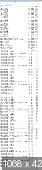 Вот и все. Вот и все.
А написал, потому что проблемы были такие:
1) После выполнения поиска обновлений автоматически устанавливался Агент обновления windows 7.6.7600.320", и после этого долгое время длился поиск обновлений, и результата небыло. Решением было - загрузка вручную и установка обновления "KB3135445".
2) При загрузке и установке всех обновлений сразу, часть обновлений не была установлена. В журнале обновлений напротив таких обновлений было состояние "отказ" и это состояние было у многих обновлений, поэтому решением было заново переустановить windows и производить обновление по частям.
Извините что написал много текста, и многим эта информация не нужна. Но так как сам сталкнулся с этим, то решил написать. И спасибо что подсказали как решить эту проблему долгого и безрезультатного поиска обновлений.
После установки MS office 2007, снова выполнил поиск и установку обновлений для ms office, успешно установились.
И еще, моя видеокарта не поддерживает directx 11, но так как драйвер видеокарты ставил после обновления windows, то установился directx 11, правда видеокарте похоже от этого толка нет, так как она поддерживает до directx 10.1. |
Всего записей: 648 | Зарегистр. 06-01-2009 | Отправлено: 19:35 13-02-2016 | Исправлено: hgvghvgh, 20:56 13-02-2016 |
|

